Windows と mac で excel オプションを開くにはどうすればよいですか?
Mac では、Excel オプションは Excel 設定という名前で表示されますが、Windows では単なるオプションです。
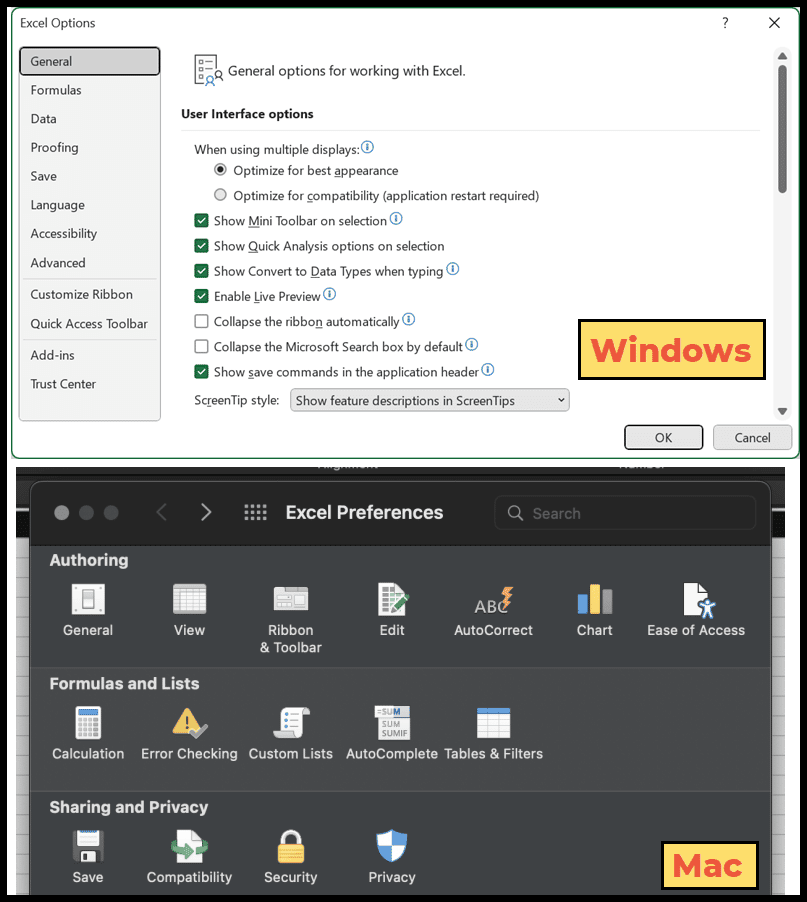
このチュートリアルでは、Mac と Windows で Excel オプションを開いて使用する簡単な手順を見ていきます。
Mac で Excel オプションを開く手順
- まず、上部のメニューバーの「Excel」をクリックします。
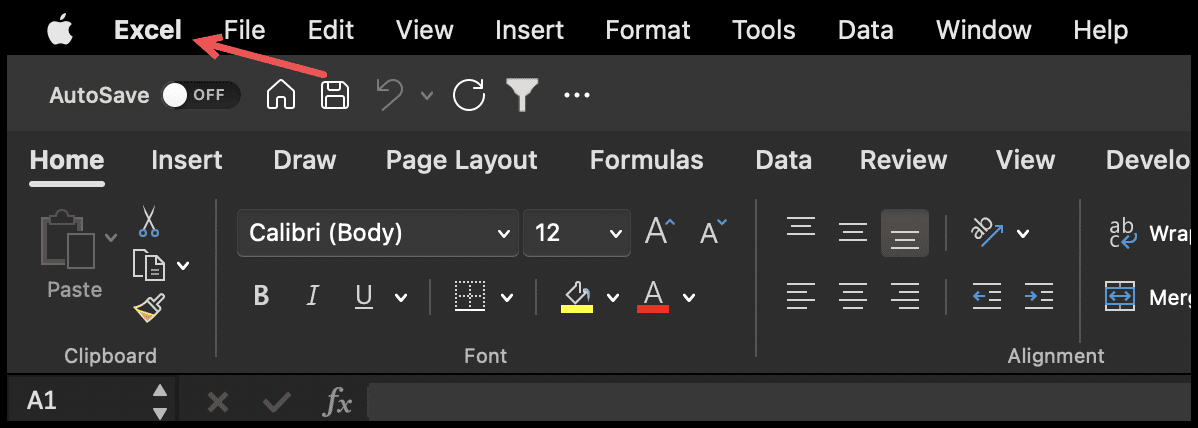
- その後、「設定…」をクリックして Excel オプションを開きます。
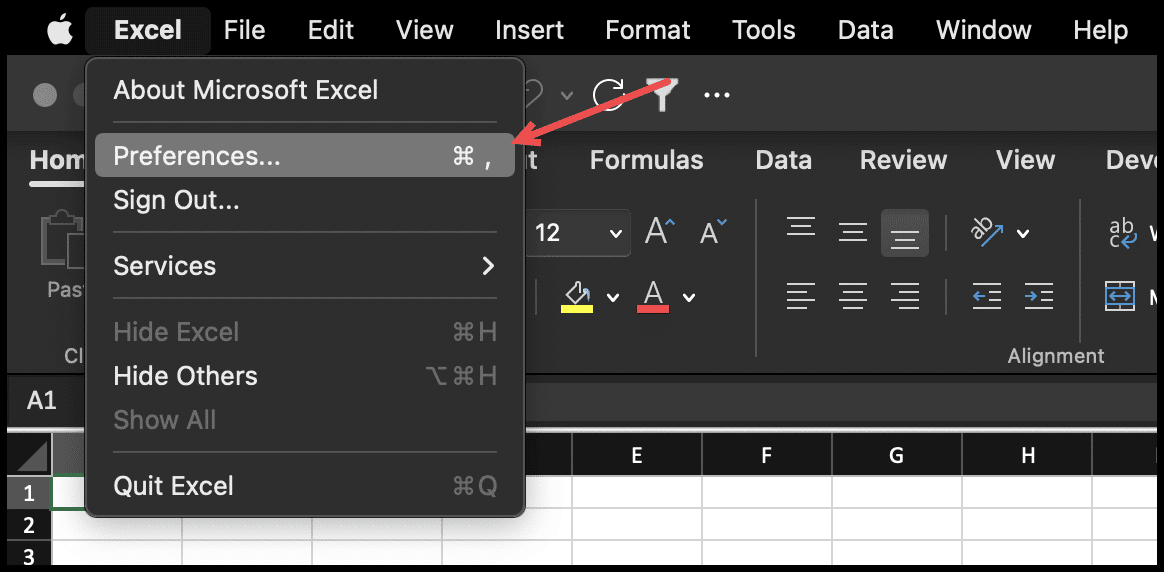
- そこから、カテゴリをクリックして、その中の他のオプションを開きます。
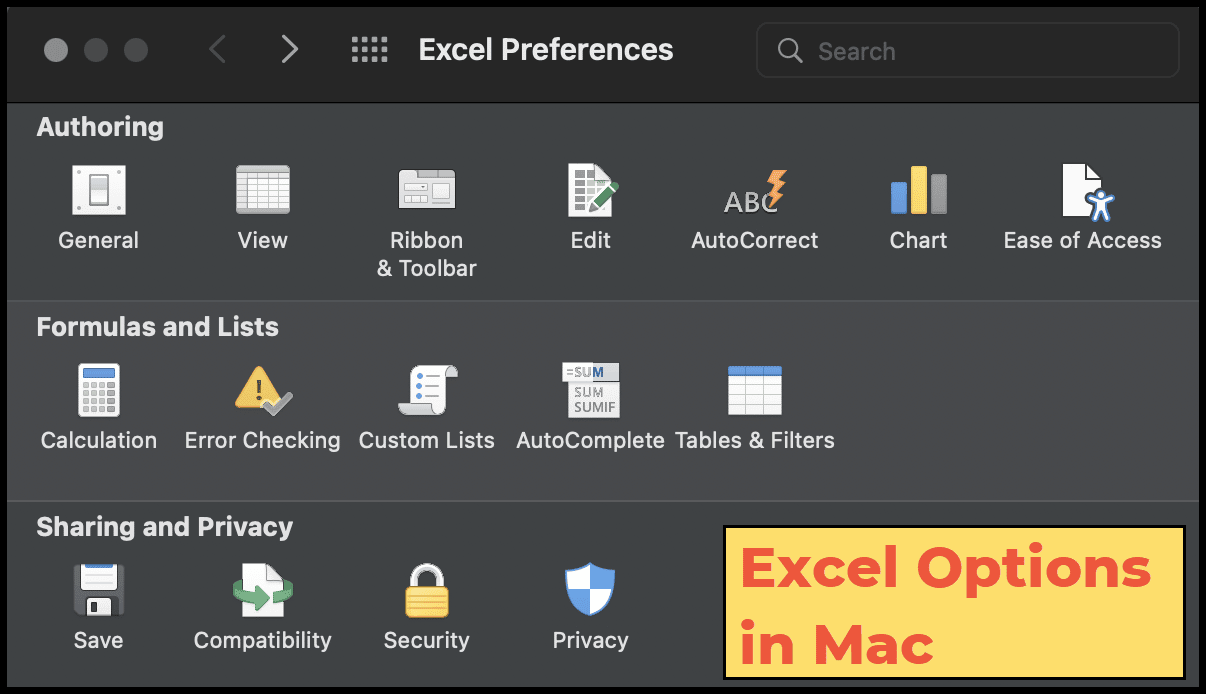
- 最後に、変更を加えたら (たとえば、デフォルトのフォントを変更する場合)、左上の閉じるアイコンをクリックして保存して閉じます。
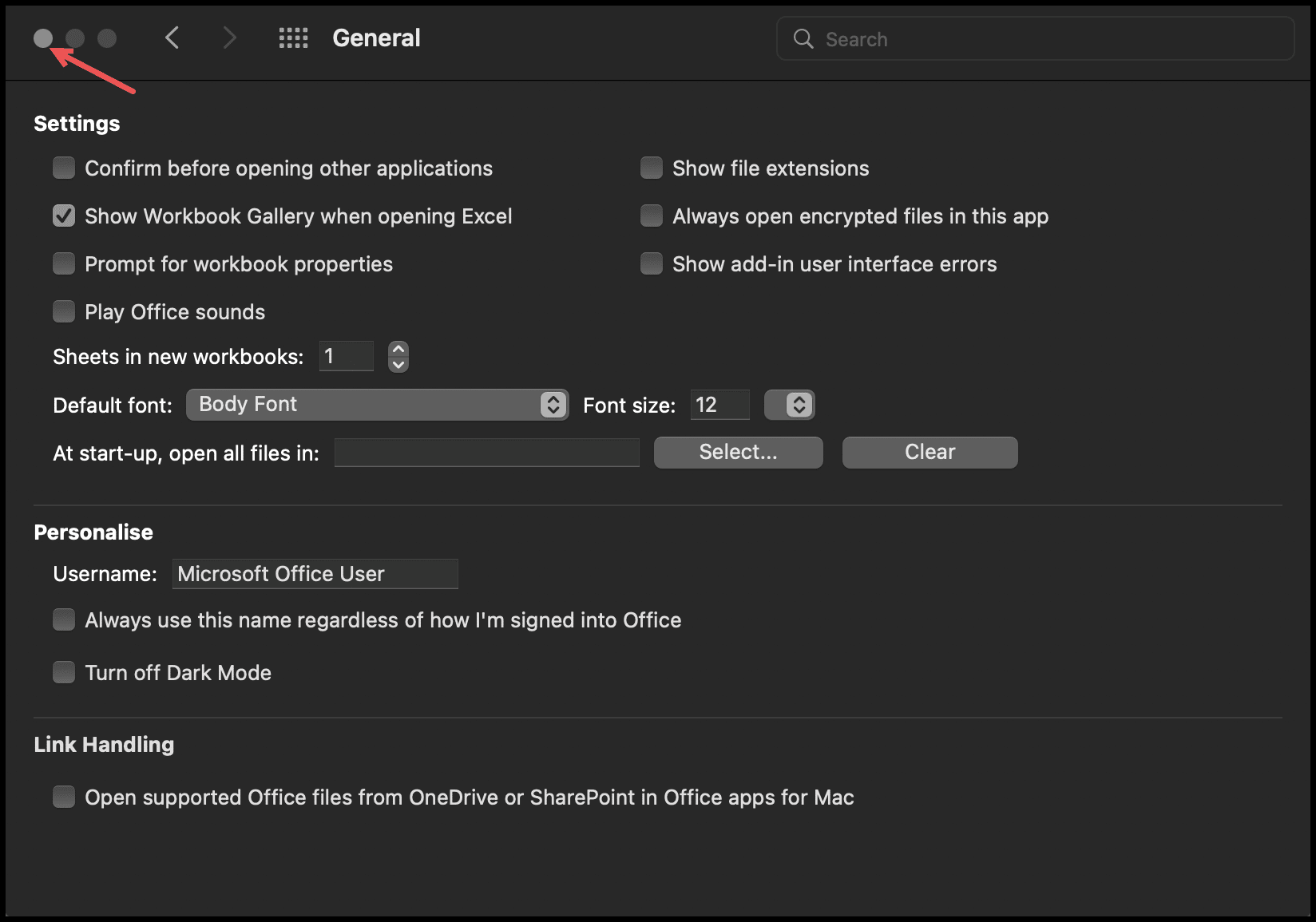
Windows で Excel オプションを開く手順
- まず、リボンの [ファイル] タブに移動します。
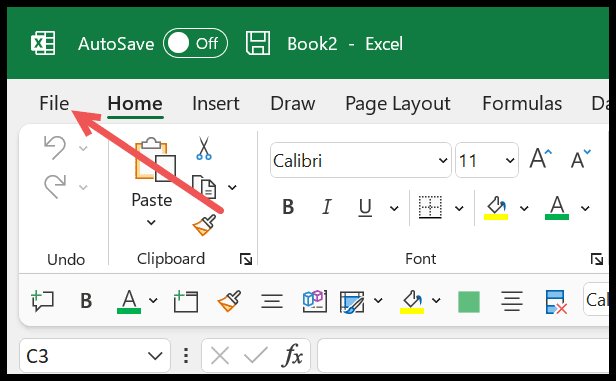
- そこから、「詳細」をクリックし、「オプション」をクリックします。
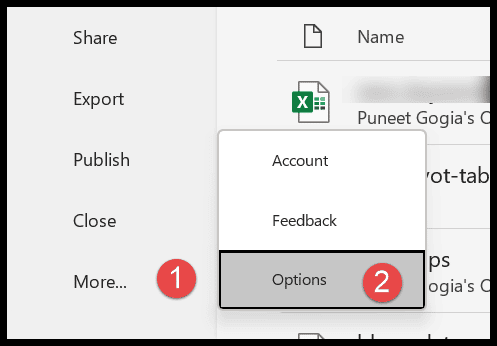
- そこから、カテゴリ タブをクリックして、内部の他のオプションを開きます。
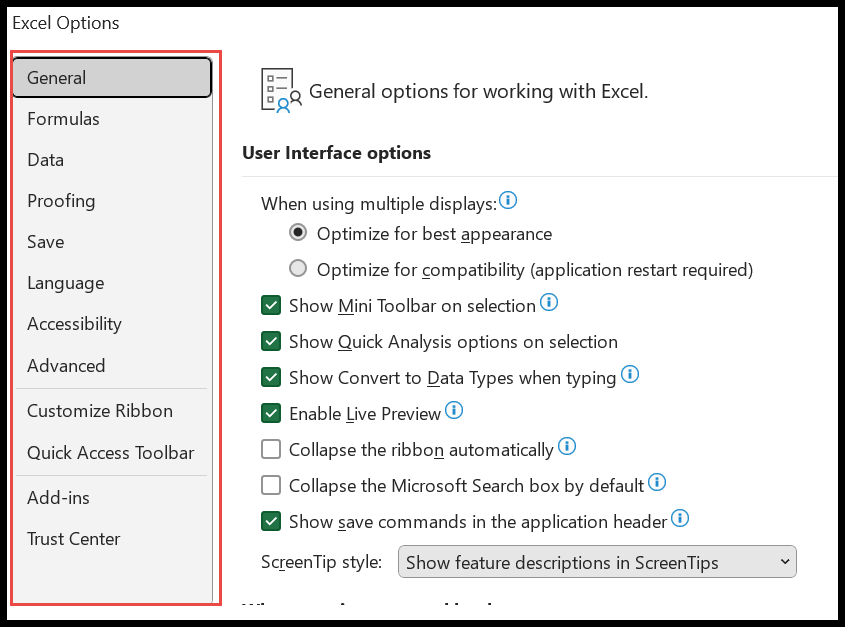
- 最後に、変更を行ったら (たとえば、デスクトップのカラー テーマを変更する場合)、ダイアログ ボックスの右下にある [OK] ボタンをクリックします。
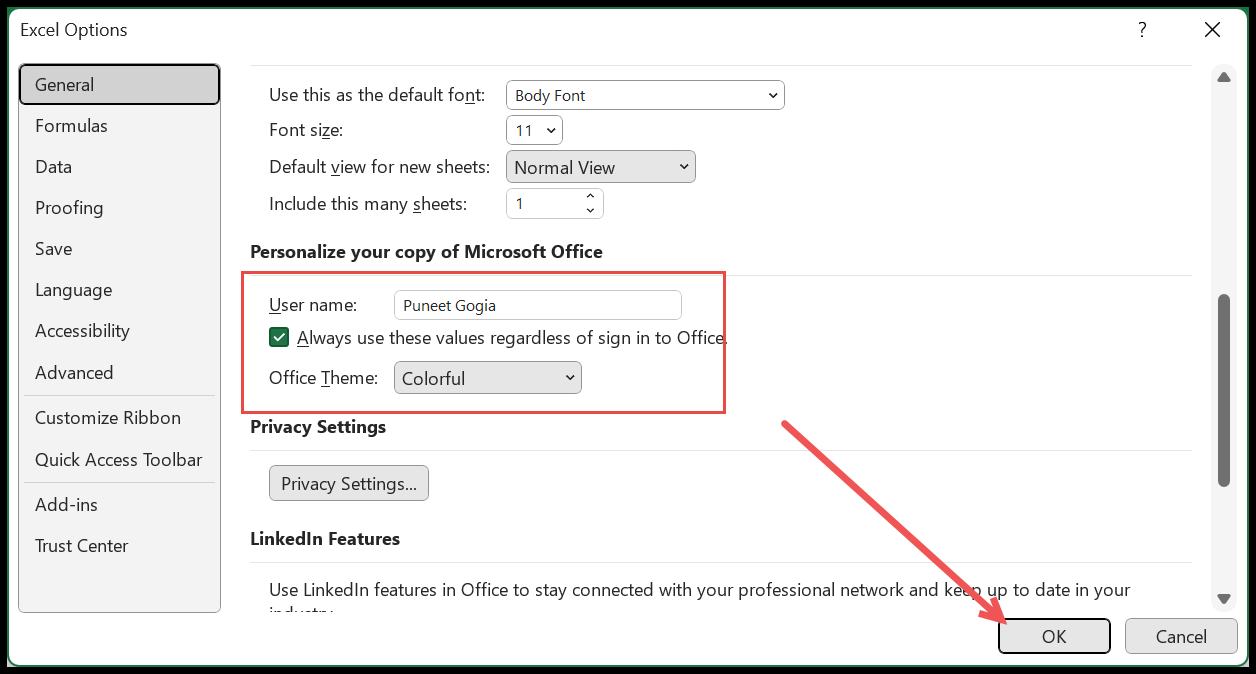
Microsoft Excel の基本 (コンポーネント、部品、およびナレッジ ノート)
関連するチュートリアル
- Excelで両端揃えを入力する
- Excelの数式バー
- Excelでヘッダーとフッターを追加する
- Excelでルーラーを表示する
- Excelのフィルハンドル